Comment créer une campagne de réengagement dans Pushwoosh
Dans le monde très compétitif des applications mobiles, susciter l’engagement des utilisateurs n’est que la moitié de la bataille. Certains utilisateurs peuvent n’ouvrir l’application que quelques fois avant de l’oublier. Le lancement d’une campagne de réengagement encouragera ces utilisateurs à revenir sur l’application.
Segmentez vos utilisateurs
Anchor link toTout d’abord, identifiez les catégories d’utilisateurs risquant de se désengager. Le plus souvent, il s’agit des utilisateurs qui n’ont pas ouvert votre application depuis trois à sept jours. En démarrant une campagne dans Pushwoosh, vous pouvez sélectionner les segments créés automatiquement appelés Didn’t open the app for 3 days et Didn’t open the app for 7 days comme source d’audience.
Vous pouvez également segmenter les utilisateurs en fonction des préférences qu’ils ont partagées dans leur profil ou lors de l’intégration. Ensuite, en fonction de ces préférences, vous pouvez lancer des campagnes dédiées en utilisant un contenu personnalisé et des communications pertinentes.
Préparez le contenu
Anchor link toUtilisez différents types de contenu et divers canaux pour rendre votre campagne plus engageante et efficace. Les canaux de communication suivants sont les plus adaptés pour créer une campagne de réengagement dans le Customer Journey Builder de Pushwoosh.
- Les notifications push sont un outil puissant pour rappeler votre application aux utilisateurs et créer une habitude d’utilisation.
- Les messages in-app vous permettent de présenter les fonctionnalités et avantages clés de l’application, de fournir des conseils utiles et de demander des retours.
- Les e-mails sont parfaits pour offrir des réductions exclusives, présenter de nouvelles fonctionnalités ou proposer un contenu engageant.
Pour chacun de ces canaux, Pushwoosh vous permet de personnaliser les communications. Par exemple, vous pouvez insérer le nom de l’utilisateur ou mentionner ses préférences dans les notifications push, les messages in-app et les e-mails.
Créez un parcours client
Anchor link toUne fois que vous avez défini l’audience et préparé le contenu de votre campagne, il est temps de créer un parcours client (Customer Journey).
Pour ce faire, naviguez vers Campagnes → Customer Journey Builder → Créer une campagne.
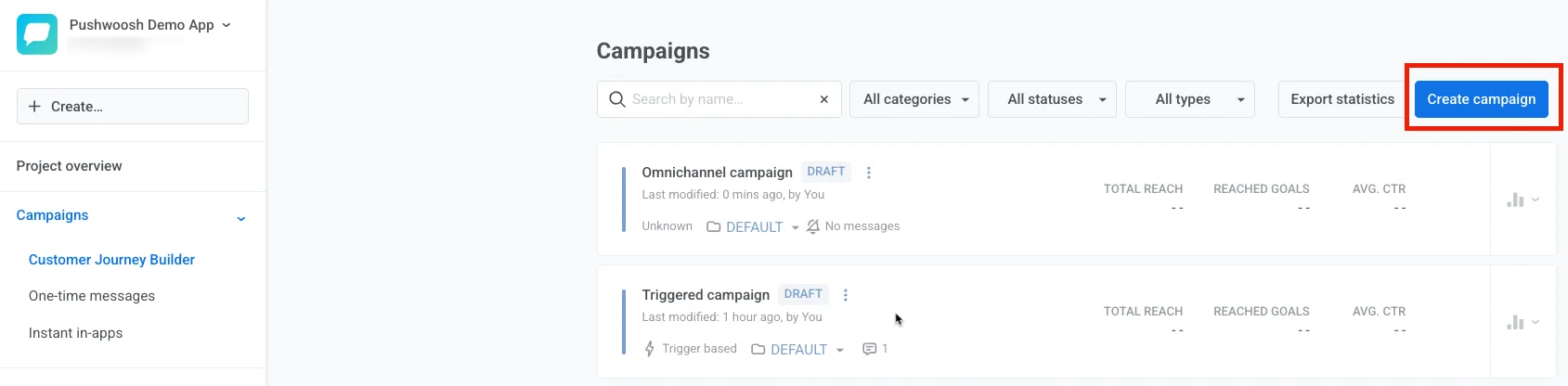
Les campagnes de réengagement peuvent être très différentes selon le type d’application, les modèles de comportement des utilisateurs et de nombreux autres facteurs.
À titre d’exemple, nous allons créer une campagne de réengagement pour une application de streaming musical :
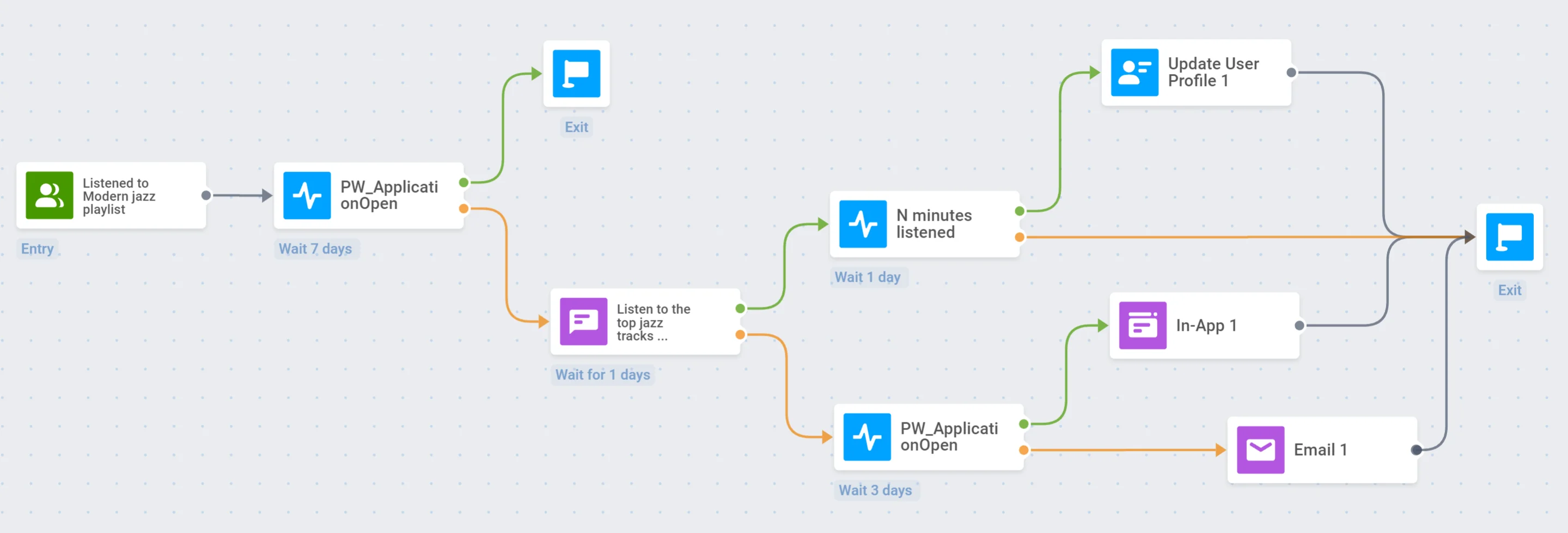
Nous avons déjà créé un exemple de campagne d’engagement pour cette application et nous utiliserons certaines des données obtenues à cette étape dans notre nouveau parcours.
1. Point d’entrée
Anchor link toNous voulons lancer une campagne de réengagement ciblée pour ceux qui ont précédemment écouté notre playlist de jazz moderne. Par conséquent, nous ajouterons un point d’entrée basé sur l’audience et sélectionnerons le segment Listened to Modern jazz playlist comme source d’audience :
2. Attendre que les utilisateurs ouvrent l’application
Anchor link toNous attendrons sept jours que l’audience du point d’entrée ouvre l’application. Pour ce faire, nous ajouterons l’élément Wait for Trigger et sélectionnerons l’événement prédéfini PW_ApplicationOpen avec une période d’attente de sept jours :
Si un utilisateur ouvre l’application dans les sept jours, il quittera le parcours :
3. Notification push
Anchor link toEnvoyons une notification push à ceux qui n’ont pas ouvert l’application depuis sept jours. Nous leur proposerons d’écouter les meilleurs morceaux de jazz qu’ils n’ont pas encore entendus :
Nous configurerons également les heures de silence (Silent Hours) afin que les notifications push ne soient pas envoyées aux utilisateurs à des moments inappropriés de la journée :
4. Déclencheur de temps d’écoute et mise à jour du profil
Anchor link topour ceux qui ont ouvert la notification push
Maintenant, nous voulons diviser les utilisateurs qui ont ouvert la notification push en deux groupes : ceux qui ont écouté la playlist pendant un certain temps et ceux qui l’ont fermée rapidement.
D’abord, nous devons configurer l’événement N minutes listened dans l’application et le projet Pushwoosh.
Maintenant, ajoutons l’élément Wait for Trigger et spécifions l’événement N minutes listened :
Si un utilisateur a écouté la playlist pendant un temps suffisant, nous lui attribuons le tag Listened to the new jazz playlist. Pour ce faire, nous utiliserons l’élément Update User Profile :
Si un utilisateur ne déclenche pas l’événement N minutes listened, il quitte le parcours :
5. Attendre que les utilisateurs ouvrent l’application
Anchor link topour ceux qui n’ont pas ouvert la notification push
Si un utilisateur ignore notre notification push, nous attendrons trois jours qu’il ouvre l’application :
6. Message in-app
Anchor link topour ceux qui ont ouvert l’application dans les trois jours
Si un utilisateur a ouvert l’application dans les trois jours, nous lui montrerons un message in-app pour recueillir des commentaires sur notre application. Cela nous aidera à comprendre pourquoi les utilisateurs abandonnent l’application.
Après avoir affiché le message in-app, nous terminerons le parcours :
7. E-mail
Anchor link topour ceux qui n’ont pas ouvert l’application dans les trois jours
Envoyons un e-mail aux utilisateurs qui n’ont pas ouvert notre application dans les trois jours. L’e-mail contiendra de brèves informations sur les meilleurs musiciens de jazz du 21e siècle et des liens vers des playlists avec des morceaux interprétés par eux.
Après l’envoi de l’e-mail, nous terminerons le parcours :